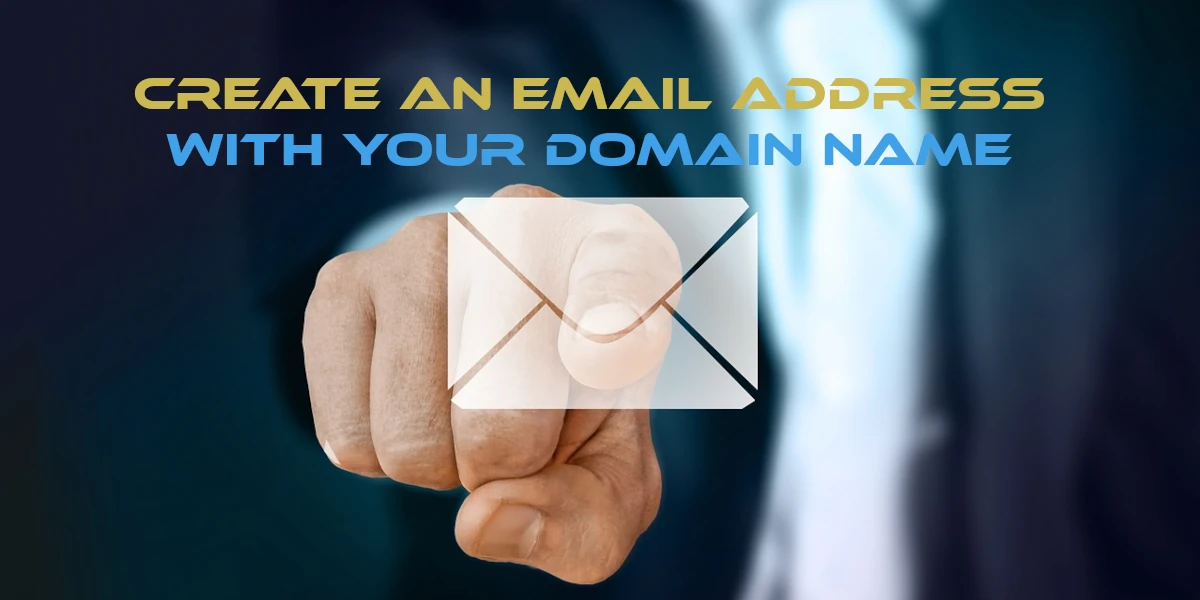
Het creëren van een professioneel e-mailadres met uw domeinnaam ziet er niet alleen professioneler uit, maar het bouwt ook vertrouwen op bij uw klanten, klanten en partners. In plaats van een generieke e-mail van providers zoals Gmail of Yahoo, kunt u iets als "[email protected]".
Hier is een stapsgewijze handleiding om u te helpen bij het instellen van een e-mailadres met uw eigen domeinnaam:
1. Koop een domeinnaam
Als u nog geen domeinnaam heeft gekocht, kunt u er een krijgen bij domeinregistreerders .
2. Kies een e-mailhostingprovider
Hoewel sommige domeinregistreerders e-mailhosting aanbieden als onderdeel van hun diensten, doen andere dat niet. Hier zijn enkele populaire e-mailhostingproviders:
- G Suite (Google Workspace) : Dit is de reeks tools van Google, waaronder Gmail, Documenten, Drive en Agenda voor bedrijven.
- Microsoft 365 : het aanbod van Microsoft dat Outlook, Word, Excel en andere Office-toepassingen omvat.
- Zoho Mail : een advertentievrije e-mailhostingservice met een reeks online productiviteitstools en hulpprogramma’s.
- Bluehost, HostGator of SiteGround : deze webhostingbedrijven bieden ook e-mailhostingservices aan.
3. Stel MX-records in
MX (Mail Exchange) registreert directe e-mails die naar uw domein worden verzonden naar de juiste servers. Nadat u uw e-mailhostingprovider heeft gekozen:
- Log in op het DNS-configuratiescherm van uw domein.
- Zoek de sectie waar u de MX-records kunt bewerken.
- Volg de instructies van uw e-mailhostingprovider om de MX-records te configureren.
4. Maak uw e-mailadres aan
Na het instellen van uw MX-records:
- Ga naar het dashboard van je e-mailhostingprovider.
- Zoek naar een optie zoals “Nieuwe e-mail maken” of “Nieuw account toevoegen”.
- Voer het gewenste e-mailvoorvoegsel in (zoals
info,contactofyourname) en selecteer indien nodig uw domein in een vervolgkeuzelijst. - Stel een sterk wachtwoord in voor uw e-mailaccount.
- Voltooi het aanmaakproces.
5. Configureer uw e-mailclient
U kunt uw e-mails rechtstreeks openen via de webinterface van uw e-mailhostingservice, of u kunt een e-mailclient instellen zoals Microsoft Outlook, Mozilla Thunderbird of Apple Mail:
- Open uw e-mailclient en maak een nieuw account aan.
- Voer de IMAP- of POP3-serverinstellingen in die door uw e-mailhostingprovider zijn verstrekt. Hiermee kunt u e-mails verzenden en ontvangen met uw domeinnaam.
- Voer uw volledige e-mailadres en wachtwoord in wanneer daarom wordt gevraagd.
- Voltooi het configuratieproces en begin met het gebruik van uw e-mail!
6. Test uw e-mail
Stuur een test-e-mail naar uw nieuwe adres en beantwoord deze om te controleren of alles correct werkt.
7. Optioneel: extra functies instellen
- E-mail doorsturen : als u wilt dat e-mails die naar het ene adres worden verzonden, automatisch worden doorgestuurd naar een ander adres (bijv.
[email protected]doorgestuurd naar[email protected]), stelt u e-mail doorsturen in. - Aliassen : dit zijn alternatieve e-mailadressen die naar uw primaire e-mailaccount gaan. Dit kan bijvoorbeeld
[email protected]een alias zijn voor[email protected]. - Autoresponders : als u automatisch wilt reageren op inkomende e-mails wanneer u niet op kantoor bent, stelt u een autoresponder in.
Ten slotte
Het hebben van een e-mailadres met uw eigen domeinnaam geeft een boost aan uw professionaliteit en merkidentiteit. Of u nu een bedrijf runt, een blog start of een persoonlijke website opzet, het is de moeite waard om deze stap te zetten. Door de bovenstaande stappen te volgen, kunt u met vertrouwen uw domeinspecifieke e-mailadres instellen en gebruiken.



